
Моделирование и анализ бизнес-процессов. Часть II-1
.pdf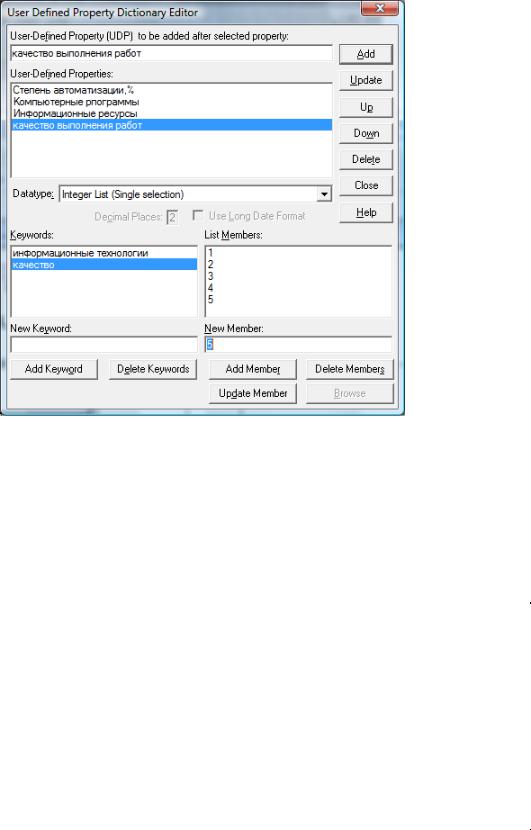
11
|
Рис. 2.1. Диалог описания UDP |
|
Таблица 2.1. |
|
Типы UDP и их использование |
|
|
Тип |
Использование |
Text |
При задании свойства работы или стрелки просто вносится текст. |
Paragraph Text |
Значение свойства этого типа – текст в несколько строк |
Integer |
Значение свойства этого типа – целое число |
Command |
Командная строка. При задании значения в списке свойств справа |
|
от имени свойства этого типа появляется кнопка. При щелчке по |
|
этой кнопке выполняется командная строка. |
Character |
Значение свойства этого типа – один символ |
Date mm/dd/yy(yy) |
Значение свойства этого типа – дата в формате месяц/день/год |
Real Number |
Значение свойства этого типа – действительное число. |
Text List |
Массив строк |
Integer List |
Массив целых чисел |
Command List |
Массив команд |
Date List |
Массив дат |
Real Number List |
Массив действительных чисел |
Character List |
Массив символов |
Например, значением свойства «Качество выполнения работы» является оценка по пятибалльной шкале. Поэтому выбирается тип Integer List (Single selection) и вводится список целых чисел от 1 до 5 (см. рис. 2.1). При задании значения для некоторой работы из этого списка будет выбрано одно значение.
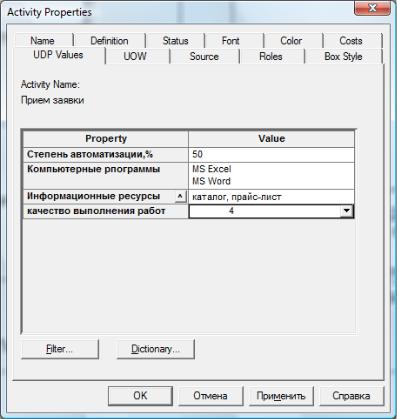
12
Кроме того, каждому свойству можно поставить в соответствие одно или несколько ключевых слов. Ключевые слова могут быть использованы для отбора UDP при печати отчетов или при присвоении свойств работам. Например, мы можем за-
дать ключевые слова: «Информационные технологии» для UDP «Степень автоматизации работы», «Компьютерные программы», «Информационные ресурсы»; «Качество» для UDP «Качество выполнения работы» и «Уровень квалификации исполнителей»; «Расход ресурсов» для UDP «Расход электроэнергии».
Список ключевых слов можно ввести в диалоге UDP Keyword Dictionary (меню Dictionary /UDP Keywords), а можно – непосредственно в окне описания UDP (диалог User Defined Property Dictionary, рис. 2.1). Для внесения ключевого слова следует задать имя в поле New Keywords и щелкнуть по кнопке Add Keywords. Для присвоения ключевого слова необходимо выбрать UDP из списка User-Defined Properties, затем ключевое слово из списка Keywords и щелкнуть по кнопке Update. Одно ключевое слово может объединять несколько свойств, в то же время одному свойству может соответствовать несколько ключевых слов.
Свойства можно определять не только в диалоге User Defined Property Dictionary, но и в справочнике UDP Dictionary (меню Dictionary / UDP), но в нем русские шрифты могут отображаться некорректно.
3. Задание значений UDP
Каждой работе можно поставить в соответствие набор UDP. Для этого следует щелкнуть правой кнопкой мыши по работе и выбрать пункт меню UDP. Во вкладке
UDP Values диалога Activity Properties можно задать значения UDP (рис. 2.2).
Рис. 2.2. Задание значений UDP
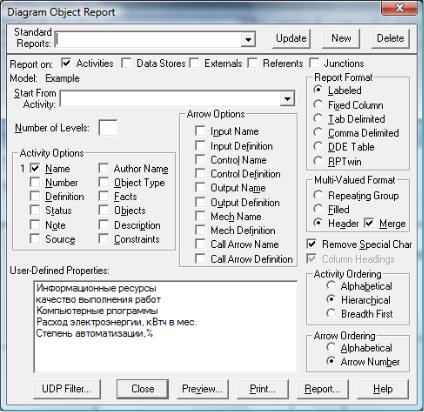
13
Для свойств типа Text, Integer, Character, Date, Real Number значения (текст,
целое число, символ, дата, действительное число) просто вводятся.
Свойства типа List отображаются списком выбора, который заполнен предварительно определенными значениями. Если свойство предусматривает множественный выбор, можно отметить галочкой в списке несколько значений. Если свойство предусматривает единичный выбор, то нужно выбрать одно значение.
Свойства типа Command могут иметь в качестве значения командную строку,
которая выполняется при нажатии на кнопку  . С помощью этого свойства можно связать с объектом модели документацию, хранящуюся в формате приложения
. С помощью этого свойства можно связать с объектом модели документацию, хранящуюся в формате приложения
Windows, например, Word, Excel и т.д.
Кнопка Filter служит для задания фильтра по ключевым словам UDP. По умолчанию в списке показываются свойства всех категорий.
Кнопка Dictionary вызывает диалог User Defined Property Dictionary (рис. 2.1),
который позволяет создавать и редактировать как UDP, так ключевые слова UDP.
4. Формирование отчета по свойствам работ
Результат задания значений UDP можно проанализировать в отчете Diagram Object Report (меню Tools/Report/Diagram Object Report, рис. 2.3).
Рис. 2.3. Диалог настройки отчета Diagram Object Report
Раскрывающийся список Standard Reports позволяет выбрать один из стандартных отчетов. Стандартный отчет – это запоминаемая комбинация переключателей, флажков и других элементов управления диалога. Стандартный отчет можно изменить (кнопка Update) или удалить (кнопка Delete). Остальные элементы диалога настройки отчета позволяют создать свой, нестандартный отчет.
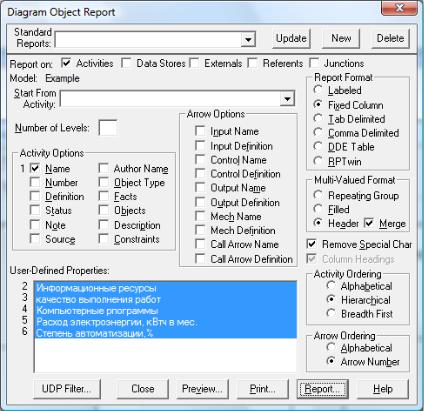
14
Вправом верхнем углу диалога находится группа управляющих элементов для выбора формата отчета (Report Format). Доступны следующие форматы:
Labeled – отчеты включают метку поля, затем, в следующей строке, печатается содержимое поля;
Fixed Column – каждое поле печатается в собственной колонке;
Tab-(Comma-) Delimited – каждое поле печатается в собственной колонке. Колонки разделяются знаком табуляции или запятыми;
DDE Table – данные передаются по протоколу DDE в приложение, например в MS Word или Excel;
RPTwin – отчет создается в формате RPTwin – специализированного генератора отчетов, который входит в поставку BPwin.
Вгруппе Report on можно выбрать элементы модели, по которым будет сформирован отчет (Activities - работы, Data Stores – хранилища данных и т.д.) Можно указать, начиная с какой работы составлять отчет (Start from Activity), и сколько уровней будет охватывать отчет (Number of Levels). В группе Activity Options можно выбрать, какую информацию о работе включить в отчет. В левом нижнем углу показывается список UDP. С помощью кнопки UDP Filters можно установить фильтр по ключевым словам. Например, мы можем оставить в отчете только свойства с ключевым словом «Информационные технологии», исключив другие ключевые слова.
Выделите в группе User Defined Properties свойства, которые хотите включить в отчет (рис. 2.4), выберите формат отчета, например, Fixed Column и нажмите кнопку
Report.
Рис. 2.4. Создание отчета по UDP
Задайте имя файла (с расширением txt), который будет содержать сгенерированный отчет по UDP. Откройте файл и просмотрите отчет (рис. 2.5).
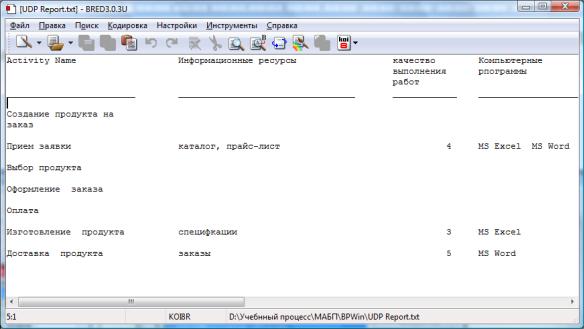
15
Рис. 2.5. Отчет по UDP
5. Завершение анализа свойств бизнес-процесса
Завершите анализ свойств бизнес-процесса, выбранного вами на шаге 1 в качестве индивидуального задания. Должны быть определены свойства (не менее 5) разного типа. Обязательно должны быть свойства типа List с единичным и множественным выбором. Для свойств должны быть заданы ключевые слова. Для всех работ должны быть заданы значения свойств. Должен быть сформирован отчет, отображающий свойства всех работ.
16
Лабораторная работа №3 «Построение имитационной модели Arena»
Цель работы: Ознакомиться с основными возможностями языка моделирования SIMAN и основами работы с системой имитационного моделирования Arena 13.5. Создать модель бизнес-процесса, заданного в качестве индивидуального задания, с помощью инструментального средства Arena.
Порядок выполнения работы.
1. Выбор задания.
Выберите бизнес-процесс, для которого будете формировать имитационную модель. Вы должны выбрать один из вариантов процессов, описанных в приложении 1. Порядок выполнения работы будет иллюстрироваться на примере моделирования работы салона красоты, Вы же должны выполнять все этапы построения модели для выбранного бизнес-процесса.
2. Знакомство с основами имитационного языка моделирования SIMAN
SIMAN, впервые реализованный в 1982 г., – чрезвычайно гибкий и выразительный язык имитационного моделирования, постоянно совершенствующийся путем добавления в него новых возможностей.
Имитационное моделирование дает возможность изучать объекты, о поведении которых имеется недостаточно информации. SIMAN позволяет анализировать ход выполнения процессов, выявлять "узкие места" в потоках работ. При этом можно рассматривать процессы в различных масштабах времени, отслеживать переменные, наиболее важные для успешного функционирования моделируемой системы, и анализировать имеющиеся связи между различными переменными.
Также имитационное моделирование позволяет проверять гипотезы о причинах возникновения тех или иных наблюдаемых феноменов, помогает получить ответ на вопрос "что, если...". Несомненным преимуществом является возможность опробовать изменения в ходе выполнения бизнес-процессов без дорогостоящих «натурных» экспериментов. Новая политика, управляющие процедуры, правила принятия решений, организационная структура, потоки информации и т.д. могут быть исследованы без вмешательства в работу реальной системы. Новые технические средства, планы размещения, программное обеспечение, транспортные системы и т. п. могут быть опробованы до того, как деньги, время и другие ресурсы будут потрачены на их приобретение и/или создание.
К сожалению, несмотря на неоспоримые достоинства имитационного моделирования, в настоящее время в России этот метод исследования сложных систем используется крайне редко. Это связано с тем, что разработка таких моделей требует больших временных и стоимостных затрат. Но тенденции последнего времени вселяют надежду на то, что ситуация изменится и имитационное моделирование в России будет также широко и активно использоваться, как в США, Канаде и Европе. Именно для того чтобы компенсировать этот пробел российской действительности, средства имитационного моделирования рассматриваются на примере мощного программного пакета Arena 13.5.
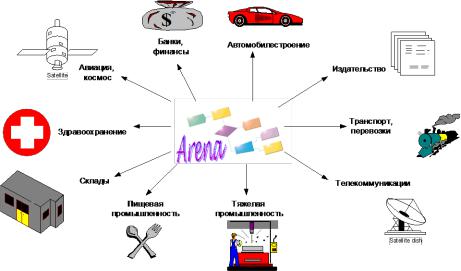
17
3. Знакомство с основными возможностями Arena 13.5
Программное средство Arena, разработанное компанией Systems Modeling Corporation для имитационного моделирования, позволяет создавать динамические компьютерные модели, используя которые можно адекватно представить очень многие реальные системы. Самая первая версия этой системы увидела свет в 1993 г. Arena снабжена удобным объектно-ориентированным интерфейсом и обладает удивительными возможностями по адаптации к всевозможным предметным областям
(рис. 3.1).
Рис. 3.1. Области применения Arena
Математическим базисом программного пакета Arena является теория систем массового обслуживания. Основа технологий Arena – язык моделирования SIMAN. Для отображения результатов моделирования используется анимационная система Cinema animation, известная на рынке с 1984 г. В целом система Arena исключительно проста в использовании. Процесс моделирования организован следующим образом: сначала пользователь шаг за шагом строит в визуальном редакторе системы Arena модель, затем система генерирует по ней соответствующий код на SIMAN, после чего автоматически запускается Cinema animation.
Интерфейс Arena включает в себя всевозможные средства для работы с данными, в том числе электронные таблицы, базы данных, ODBC, OLE, поддержку формата
DXF.
С Arena пользователь сможет:
-моделировать процессы для последующего исследования, документирования, коммуникаций;
-моделировать бизнес «as to be» («как должно быть»), отразить все протекающие процессы, определить возможности усовершенствования;
-визуализировать процессы с помощью динамической графики и мультипли-
кации;
-анализировать эффективность системы «as is» («как есть») и сравнивать большое число альтернатив «as to be» («как должно быть») для выбора наилучшей.
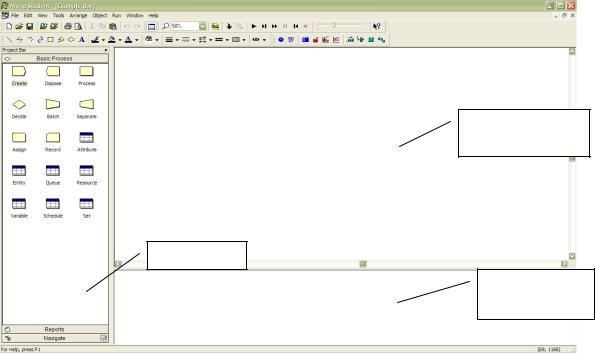
18
4. Запуск Arena 13.5.
После запуска Arena автоматически открывается новый файл. Чтобы сохранить модель необходимо выбрать File → Save. Выбрав каталог, ввести название модели и нажать кнопку «Сохранить».
Среда моделирования Arena представлена на рис 3.2.
Окно рабочего поля модели
Окно проекта
Окно свойств модулей
Рис. 3.2. Среда моделирования Arena
Окно приложения разделено на три области:
1.Окно рабочего поля модели, в котором описывается логика модели с использованием схемных (графических) модулей. Окно рабочего поля представляет графику модели, включая блок-схему процесса, анимацию и другие элементы.
2.Окно свойств модулей, в котором отображаются свойства всех модулей (как модулей данных, так и схемных), имеющихся и используемых в модели.
3.Окно проекта – это навигатор системы, в котором отображается рабочая панель со всеми модулями и другие доступные и открытые панели.
Окно проекта включает в себя несколько панелей:
- Basic Process Panel (панель основных процессов) – содержит модули, которые используются для моделирования основной логики системы.
- Advanced Process Panel (панель усовершенствованных процессов) – содержит дополнительные модули для создания моделей со сложной логикой процесса.
- Advanced Transfer Panel (панель перемещения) – содержит специально разработанные блоки для моделирования процесса перемещения объектов с помощью транспортера или конвейера.
- Reports (панель отчетов) – панель сообщений: содержит сообщения, которые отображают результаты имитационного моделирования.
- Navigate (панель навигации) – панель управления позволяет отображать все виды модели, включая управление через иерархические подмодели.
Рассмотрим состав панели основных процессов Basic Process Panel (рис. 3.3.). Эта панель состоит из двух типов модулей: схемных модулей и модулей данных. Схемные модули (Flowchart Modules) кратко описаны в таблице 3.1.
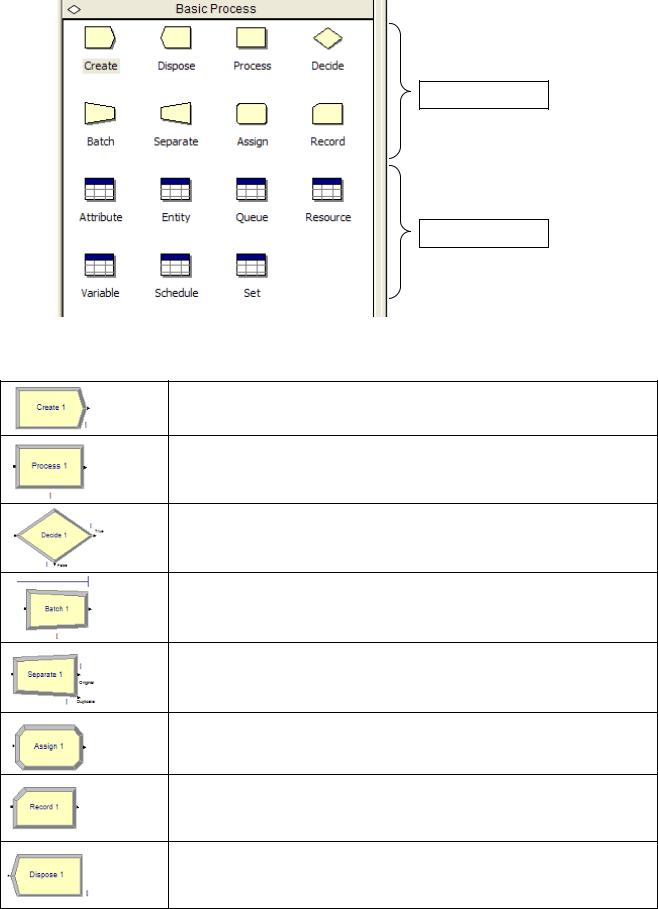
19
Схемные модули
Модули данных
Рис. 3.3. Типы модулей панели Basic Process
Таблица 3.1
Модуль Create - создает сущности, обрабатываемые в системе.
Модуль Process - имитирует процесс обработки сущностей.
Модуль Decide позволяет проверять условия и в зависимости от результата проверки направлять сущности тому или иному процессу.
Модуль Batch отвечает за механизм группировки сущностей в имитационной модели.
Модуль Separate может использоваться для создания копий и для разделения ранее сгруппированных сущностей.
Модуль Assign предназначен для задания значения атрибута сущности.
Модуль Record предназначен для сбора статистики в имитационной модели.
Модуль Dispose удаляет сущности из системы.
Подробное описание схемных модулей приводится в приложении 2.
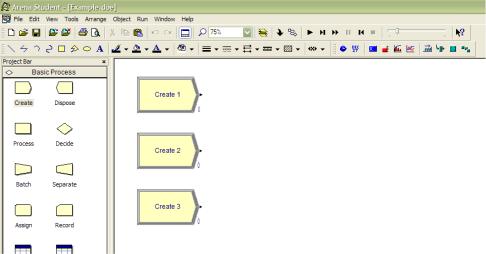
20
Все модули данных (Data Modules) в навигаторе панелей имеют одинаковый вид, т. к. они не отображаются физически в блок-схеме модели, в связи с этим их изображение не приводится.
Модуль Entity определяет тип сущности и ее анимационную картинку в имитационном процессе, также определяет стоимостную информацию.
Модуль Queue предназначен для изменения правила расстановки сущностей в очереди.
Модуль Resource предназначен для определения ресурсов и их свойств в имитационном процессе.
Модуль Schedule может использоваться вместе с модулем Resource для определения вместимости ресурса и с модулем Create – для задания расписания прибытия сущностей.
Модуль Set описывает группу ресурсов, использующихся в модуле Process. Модули Variable и Attribute определяют значение переменных.
Подробное описание модулей содержится в приложении 2.
5. Использование модуля Create.
Построение модели начинается с модуля Create. Это отправная точка для входящих компонентов модели.
Рассмотрим использование модуля создания сущностей на примере работы салона красоты. Допустим, в салон приходят клиенты трех типов. Клиенты первого типа желают только стричься. Распределение интервалов их прихода 35±10 мин. Клиенты второго типа желают постричься и сделать маникюр. Распределение интервалов их прихода 60±20 мин. Клиенты третьего типа желают только сделать маникюр. Распределение интервалов их прихода 50±10 мин.
Перетащим модуль Create из панели модулей в окно модели три раза, т. к. в салон красоты приходят три типа клиентов (на стрижку, на маникюр и на стрижку и маникюр). Название модулей по умолчанию «Create1», «Create2», «Create3» (рис. 3.4).
Рис. 3.4. Помещение модулей Create
Модуль «Create1» отвечает за создание клиентов первого типа (желающих только постричься). Чтобы определить свойства этого модуля, нужно щелкнуть по нему левой кнопкой мыши двойным щелчком. Появится диалог (пример показан на рис. 3.5).
